3 iPhone 7 / 6s / 6 / SE / 5s / 5c / 5 / 4s / 4'e Müzik Ekleme Yöntemleri

Android'inizi yeni çıkan iPhone 7 / 7 Plus ile değiştirecek misiniz? Veya eski iPhone 6'lerinizi / 6 / SE / 5'unuzu / 5'unuzu en son iPhone aygıtına yükseltmek için sabırsızlanıyorum? Yeni iPhone kullanıcıları için, iPhone'a müzik eklemenin ikilemine girebilirler. Durum, kullanıcıların satın alınan şarkıları iTunes üzerinden senkronize edebilmelerine rağmen, iTunes müzik senkronizasyonundan sonra önceki tüm verilerin kaldırılacağıdır. Fotoğraflarınız, videolarınız, TV şovlarınız, kitaplarınız ve başkalarınız otomatik olarak silinecektir. Bu nedenle, iTunes olmadan iTunes'a müzik eklemek veya başka bir ifadede veri kaybı olmaksızın herhangi bir kazan-kazan yöntemi var mı?
Bu yüzden bugün size iki yöntem göstereceğim, iPhone'u silmeden müzik eklemek. İTunes tarafından silinmiş geçmiş verileri önemli olmayan bazı kişiler için, iTunes ile şarkıları iPhone'a senkronize etmek de uygundur. İPhone'da müziği güvenli ve kolay modda koymak için hangisinin size daha uygun olduğunu okuyabilir ve seçebilirsiniz.
Bölüm 1. Dosya Silme olmaksızın Bilgisayar / iDevice'den iPhone'a Müzik Ekle
Eh, bu sizin iTunes arşivinde dosyalarınızı kaydedebilirsiniz Tipard iPhone Transfer Ultimate. Üstelik, tüm iOS dosyalarınız en iyi iOS dosya aktarım yazılımı tarafından yönetilmekte ve yedeklenebilmekte, iTunes olmadan iTunes'a müzik eklemekten söz edilmemektedir. Eğer ne kadar verimli olduğunu öğrenmek istiyorsanız Tipard iPhone Transfer Ultimate Adımlarımı takip edin lütfen.
Neden iTunes yerine Tipard iPhone Transfer Ultimate'ı seçmelisiniz?
1. İTunes Library'deki müzik, fotoğraf, video, rehber, PDF dosyası ve diğer birçok dosyayı bilgisayardan Apple iDevice'e doğrudan aktarın.
2. İTunes dosyalarını yokken akıllıca silme iOS dosyaları silinir.
3. İOS cihazları ve bilgisayar arasında, iOS cihazları arasında müzik ve diğer dokümanları kolayca aktarmak için dosyaları paylaşın.
4. Tekrarlanan kişileri otomatik olarak silmek için bilgisayarınızdaki iPhone kişileri ve mesajları akıllıca çoğaltın ve yönetin. Ek olarak, baskı için iPhone mesajlarını da dışa aktarabilirsiniz.
1. Bilgisayardan iPhone'a Müzik Ekleme
Adım 1: iOS cihazını her zamanki gibi bilgisayara bağlayın.
Adım 2: Seç medya iPhone'a veya çalma listesine eklemek için müzik seçin.
Adım 3: Pop-up pencerede iOS cihazına aktarmak istediğiniz şarkıları seçin.
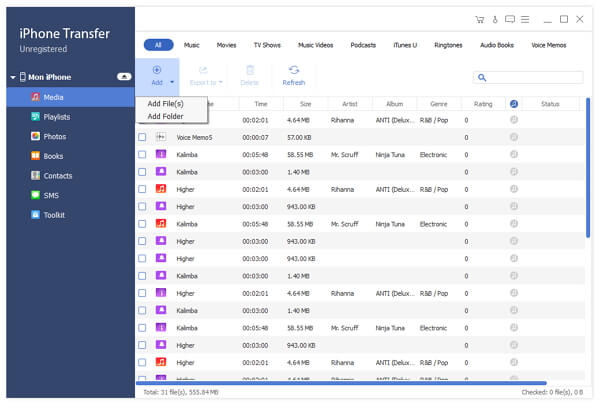
2. İPhone'dan iPhone'a Şarkı Aktarımı
Adım 1: İki iOS cihazınızı da bilgisayarla bağlayın.
Adım 2: Sağ paneldeki müzik dosyalarını ve klasörlerini seçin.
Adım 3: iOS cihazınızın adını seçin. İhracat transfer etmek için üstteki menü açılır.
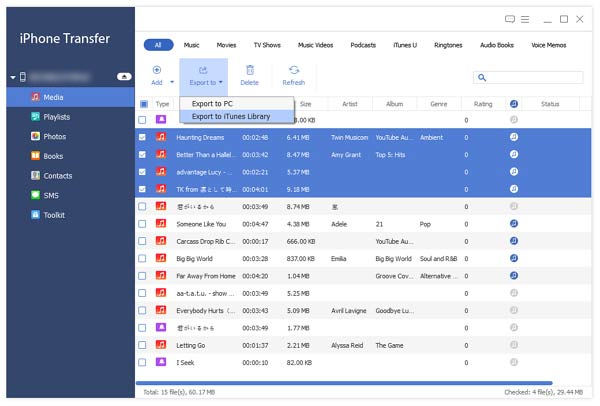
Bunlar, bilgisayardan iPhone'a müzik eklemek, iPhone'dan başka bir bilgisayara müzik koymak ve iPhone'dan ikinci iOS cihazına müzik aktarmak için ayrıntılı adımlar. Bu yollarla, iTunes'dan çıkıp iPhone'a, diğer iOS verileri ve dosyaları da dahil olmak üzere kolayca parça ekleyebilirsiniz.
Bölüm 2. İTunes'dan iPhone'a Müzik Ekleme (Veri Kaybı)
İTunes ile iPhone'a müzik ekledikten sonra iTunes arşivindeki tüm senkronize edilmiş medya dosyalarınızın müzik, iBooks, zil sesleri ve daha fazlası gibi net bir şekilde silineceğini ikinci kez uyarmak zorundayım. Ancak sadece iOS cihazınızı temizlemek istiyorsanız ve sonra sadece bunu yapın.
Adım 1: iOS cihazını USB kablosuyla PC / Mac'e takın.
Adım 2: Bilgisayarın algılaması için birkaç saniye bekleyin ve ardından sol bölmedeki iPhone simgenizi tıklatın. Cihaz.
Adım 3: dokunun Music seçmek için Tüm Müzik Kitaplığı tüm müzik koleksiyonunuzu görmek için.
Adım 4: Tıklayın Seçilen Oynatma Listeleri, Sanatçılar ve Türler iOS akıllı telefonunuza belirli sanatçıların reklam listelerini eklemek.
Adım 5: Seçin Senkronizasyon bilgisayardan iPhone'a müzik koyma seçeneği.
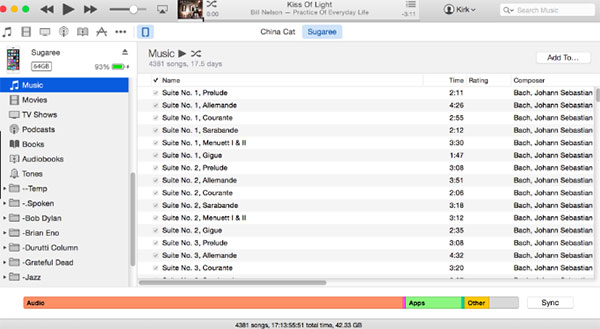
İTunes ile iTunes'a müzik ekleyemeyen kişiler için takip edebileceğiniz bazı ipuçları var. İPhone'unuzu yeniden başlatın, iTunes ve iPhone'unuzda iCloud Müzik ve Apple Müzik servisini kapatın. Ya da belki de iTunes ve iOS sistemi çalıştırmak için çok eski, onları en son sürüme güncellemeye çalışın. Son olarak, dış faktörleri görmek için USB portunu ve Wi-Fi bağlantısını kontrol edin.
Bölüm 3: Apple Müzik Kullanarak Müziği iPhone'a Aktarın
Eh, Apple Müzik de iOS için müzik yüklemek için aynı işi yapabilir. Aç Ayarlar iPhone'unuzda, Apple Müzik uygulamasını gri olarak açmak için. Aşağı kaydır ve seç Music ve daha sonra aç Apple Müziğini Göster yeşil içine. Apple Müzik Kütüphanesi'ne eriştikten sonra, slayt iCloud Müzik Kütüphanesi Doğrudan Apple müzikten iTunes'a şarkı indirmek için, sağa. Seçmek Müziği Tut İstendiğinde orijinal kopyaları kaydetme seçeneği. Kaydırabilirsiniz otomatik İndirme iCloud Music Library'ye eklediğiniz tüm şarkıların doğrudan iPhone'unuzun belleğine yüklenmesini sağlamak için sağa doğru.
Şimdi, ana ekranınıza geri dönebilir ve açabilirsiniz Music uygulama, tek tek şarkıları veya tüm albümleri indirmek için elma müziği aramak için. Seç Ekle Apple Müzik ile iPhone'a müzik eklemek için ikon.
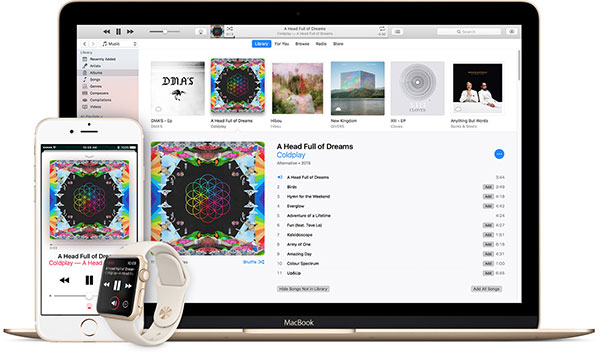
Özet
Dolayısıyla iTunes üzerinden iTunes, iTunes ve Apple Music tarafından müzik yüklemek için yukarıdaki üç yöntem, çoğu kişinin iOS müzik aktarımına yönelik gereksinimlerini karşılayabilir. Ve tabii ki, dosyaları silmeksizin iPhone'a müzik eklemek için Tipard iPhone Transfer Ultimate kullanarak kazanan kazanır. Satın alıp almayacağınızdan emin değilseniz, ana özellikleri deneyimlemek için ücretsiz yolu indirebilir veya bugün en iyi iOS veri aktarım yazılımına sahip olmak için indirim alabilirsiniz.







